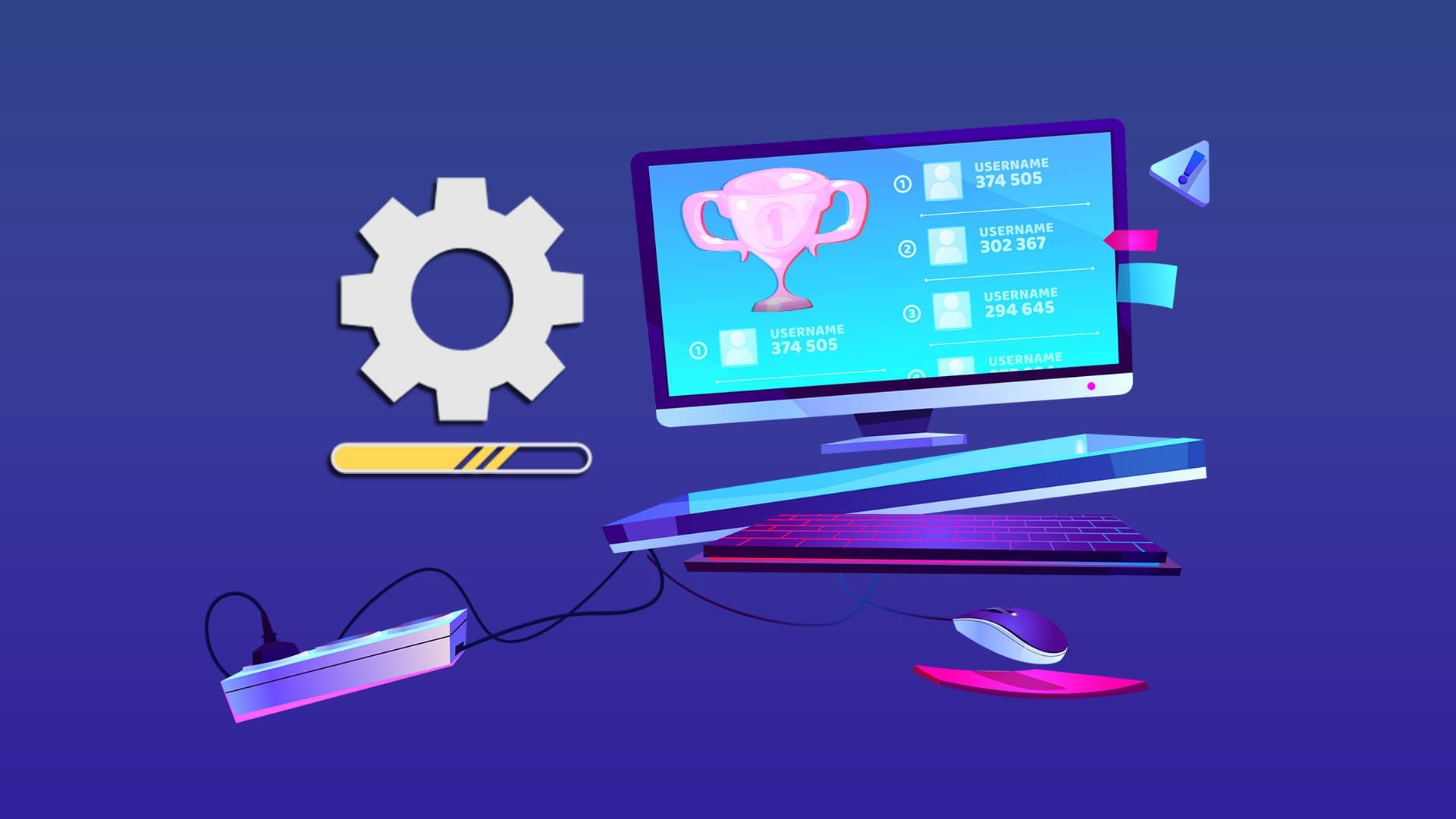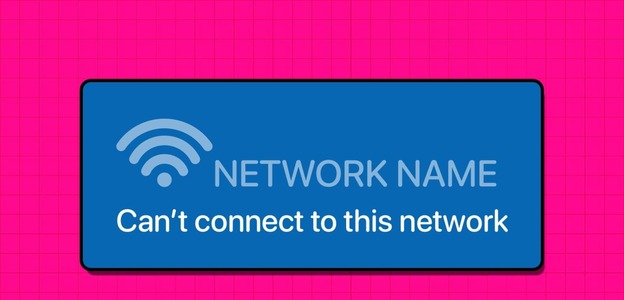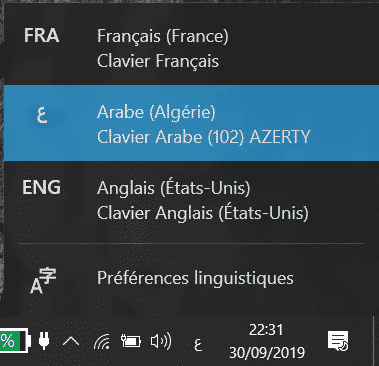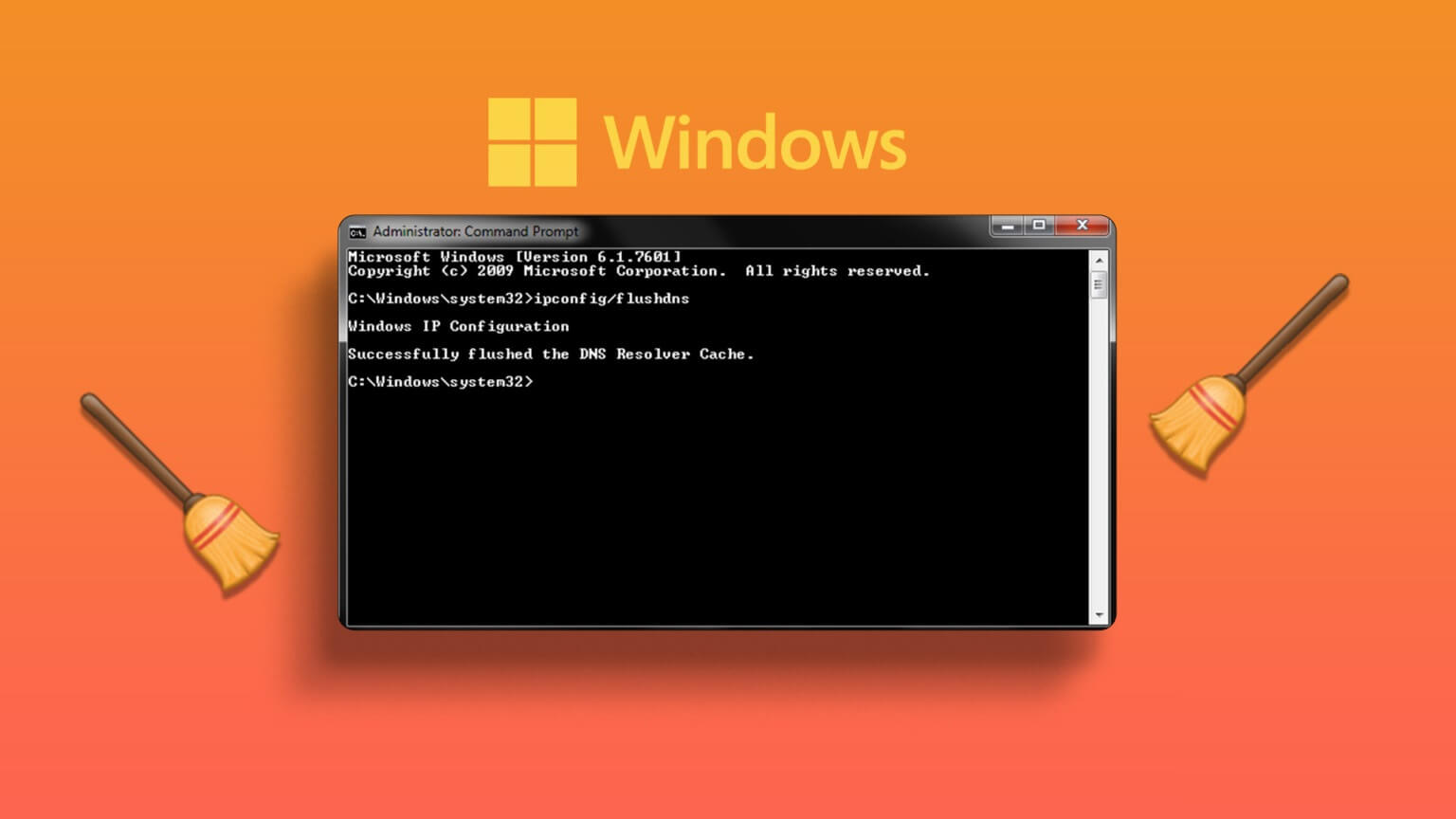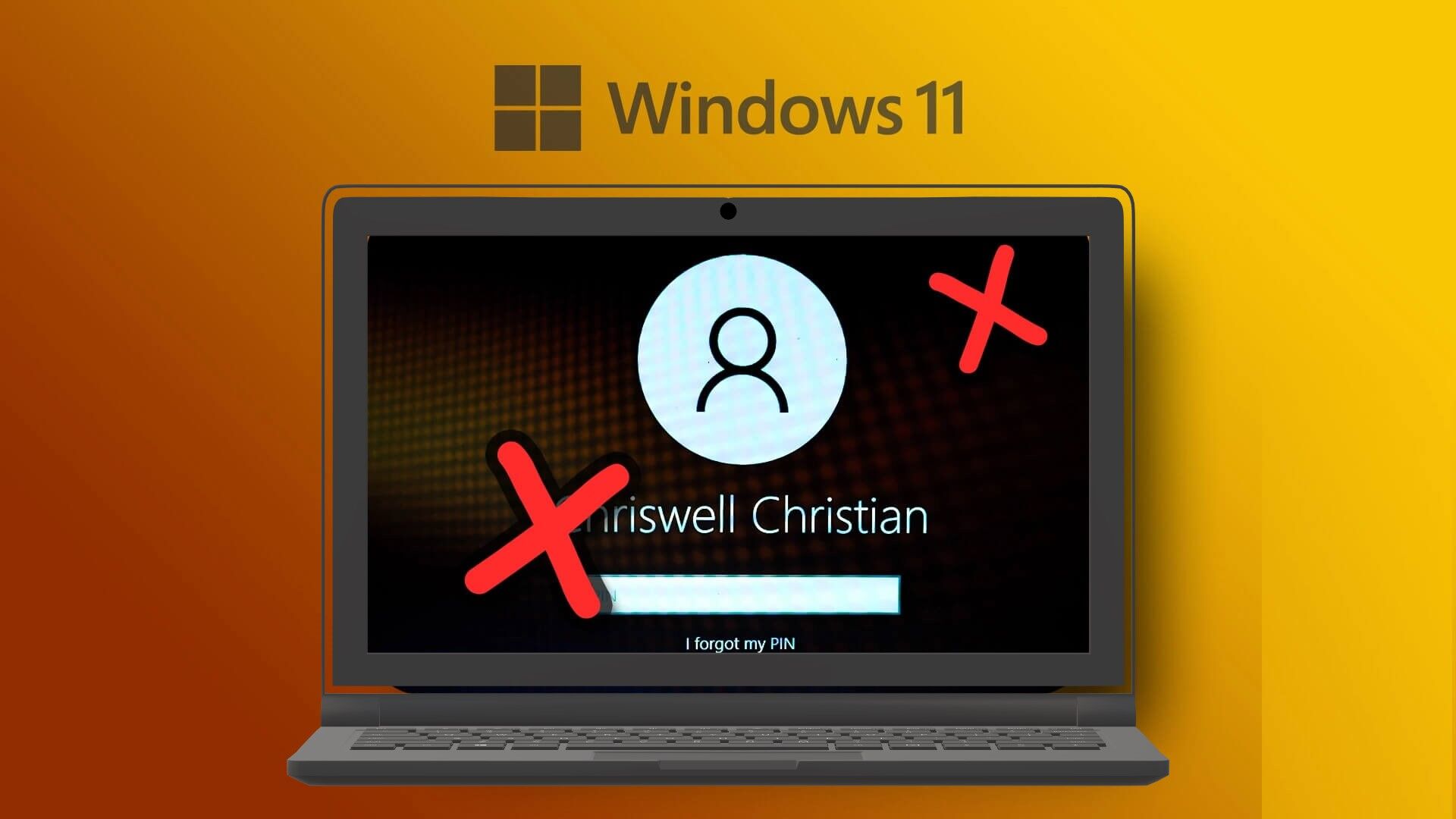Když si koupíte nový počítač nebo k počítači připojíte nový pevný disk, obvykle se dodává s jedním oddílem. Vždy je však dobré mít na pevném disku alespoň tři oddíly z několika důvodů. Čím více oddílů máte, tím vyšší je kapacita vašeho pevného disku. Oddíly pevného disku se ve Windows označují jako jednotky a obvykle je k nim přiřazeno písmeno jako indikátor. Oddíly pevného disku lze mimo jiné vytvářet, zmenšovat nebo měnit jejich velikost. Přinášíme perfektního průvodce, který vás naučí, jak rozdělit pevný disk na oddíly ve Windows 11. Takže pokračujte ve čtení!

Jak rozdělit pevný disk na oddíly ve Windows 11
Proč Vytvořte oddíly na pevném disku؟
Vytváření oddílů na pevném disku může být užitečné několika způsoby.
- Vždy je nejlepší uchovávat operační systém a systémové soubory na samostatné jednotce nebo oddílu. Pokud potřebujete resetovat počítač a máte operační systém na samostatném disku, můžete všechna ostatní data uložit jednoduchým naformátováním disku, na kterém je operační systém nainstalován.
- Kromě výše uvedeného nakonec povede instalace aplikací a her na stejnou jednotku jako váš operační systém Zpomalte svůj počítač. Ideální by tedy bylo držet tyto dva oddělené.
- Vytváření sekcí se štítky také pomáhá organizovat soubory.
Proto doporučujeme rozdělit pevný disk na několik oddílů.
Kolik diskových oddílů by se mělo vytvořit?
Počet oddílů, které byste měli na pevném disku vytvořit, je určen výhradně velikostí pevného disku, který máte nainstalovaný v počítači. Obecně se doporučuje vytvořit na pevném disku tři oddíly.
- Jeden pro Windows
- Druhá je pro vaše programy, jako je software, hry atd.
- Poslední část pro vaše osobní soubory, jako jsou dokumenty, média atd.
Oznámení: Pokud máte malý pevný disk, např 128 gigabajt nebo 256 gigabajtů, neměly by být vytvářeny žádné další oddíly. Je to proto, že se doporučuje nainstalovat operační systém na disk s kapacitou minimálně 120-150 GB.
Na druhou stranu, pokud pracujete s kapacitním pevným diskem 500 GB ىلى 2 TB , můžete vytvořit tolik oddílů na pevném disku, kolik potřebujete.
Chcete-li využít místo na počítači se systémem Windows, můžete místo toho použít externí disk k uložení většiny dat. Přečtěte si náš seznam nejlepších externích pevných disků pro hraní počítačových her zde.
Jak vytvořit a upravit oddíly pevného disku
Proces vytváření oddílů na pevném disku je metodický a přímočarý. Využívá výhod nástroje pro správu CD. Pokud má váš počítač dva oddíly, v okně Průzkumník souborů se zobrazí dvě jednotky označené písmenem a tak dále.
Krok 1: Zmenšením diskového oddílu vytvořte nepřidělené místo
Chcete-li úspěšně vytvořit nový disk nebo oddíl, musíte nejprve zmenšit jeden ze stávajících disků, abyste uvolnili nepřidělené místo. Nepřidělené místo na pevném disku nelze použít. Chcete-li vytvořit oddíly, musíte je označit jako nový disk.
1. Klikněte na ikonu البحث A napište Správa disků.
2. Poté klikněte فتح k vytvoření a formátování oddílů pevného disku, jak je znázorněno.
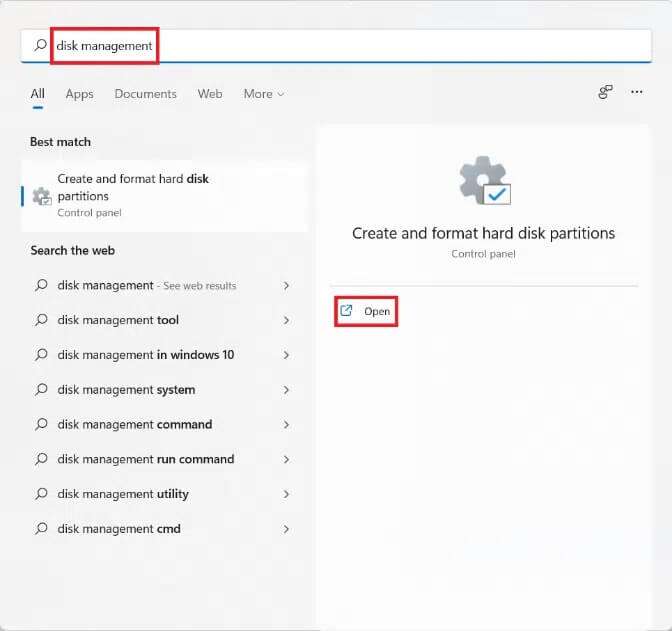
3. V okně Správa disků naleznete informace o stávajících diskových oddílech a jednotkách nainstalovaných v počítači s názvem disk 1 و Disk 2 a tak dále. Klepněte na pole, které představuje jednotku, kterou chcete zmenšit.
Oznámení: Vybraná jednotka bude mít diagonální čáry zvýrazňující výběr.
4. Klepněte pravým tlačítkem myši na vybranou jednotku (např. jednotka (D :)) a vyberte Scvrknout se Objem nádrží ... z kontextové nabídky, jak je uvedeno níže.
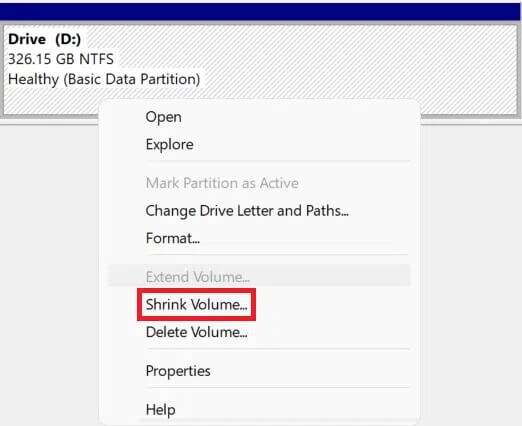
5. V dialogovém okně Zmenšit D: , zadejte velikost, kterou chcete odpojit od aktuální jednotky v megabajtech (MB) a klikněte Scvrknout se.
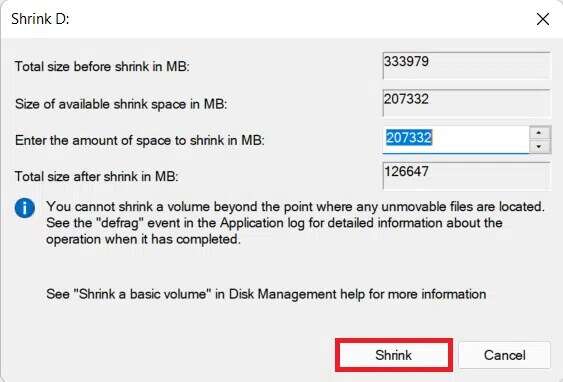
6. Po zmenšení uvidíte nově vytvořené místo na disku označené jako Nepřiděleno o velikosti, kterou jste zvolili v kroku 5.
Krok 2: Vytvořte nový oddíl disku z nepřiděleného místa
Zde je návod, jak rozdělit pevný disk v systému Windows 11 vytvořením nového oddílu disku pomocí nepřiděleného místa:
1. Klikněte pravým tlačítkem myši na pole označené „Nepřiřazena".
Oznámení: Vybraná jednotka bude mít diagonální čáry zvýrazňující výběr.
2. Klikněte na Nový jednoduchý svazek... z kontextové nabídky, jak je znázorněno.
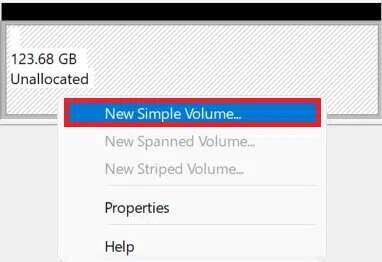
3. V průvodci Nový jednoduchý svazek klikněte na „další".
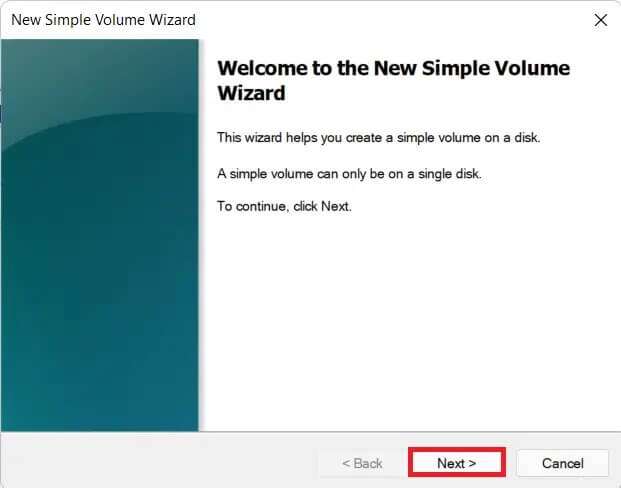
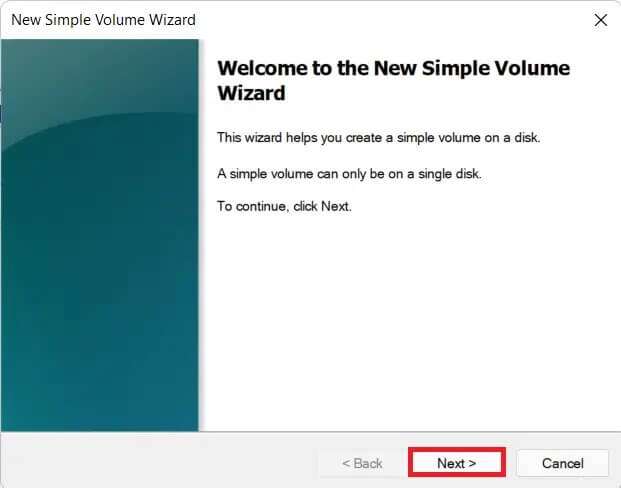
4. V okně Jednoduchá velikost objemu , zadejte požadovanou velikost svazku v megabajtech a klikněte další.
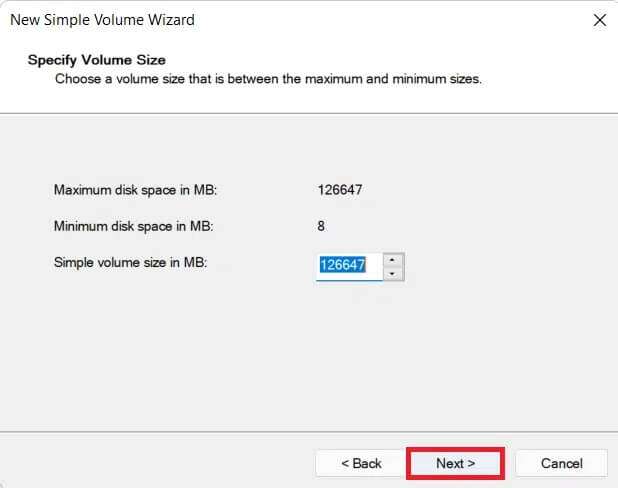
5. Na obrazovce Přiřadit písmeno jednotky nebo cestu vyberte písmeno z rozevíracího seznamu Přiřadit další písmeno jednotky. Poté klikněte další , Jak je znázorněno.
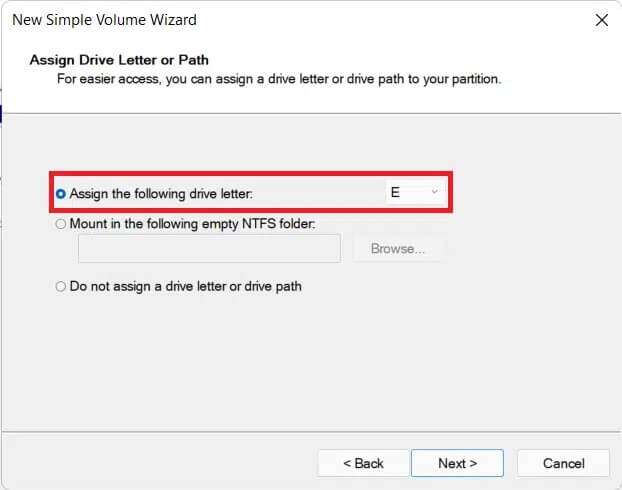
6a. Nyní můžete oddíl naformátovat výběrem Naformátujte svazek To má následující možnosti nastavení.
- souborový systém
- velikost alokační jednotky
- štítek svazku
6b. Pokud nechcete oddíl formátovat, vyberte možnost neinicializovat tento objem.
7. Nakonec klikněte na „konec" , Jak je znázorněno.

Můžete vidět nově přidanou sekci označenou daným písmenem a mezerou, jak je uvedeno.
Jak odstranit jednotku a zvětšit velikost jiné jednotky
V případě, že máte pocit, že se výkon systému zpomalil nebo nepotřebujete žádný oddíl navíc, můžete si vybrat Smazat sekci taky. Zde je návod, jak upravit oddíl disku v systému Windows 11:
1. Klikněte na ikonu البحث A napište Správa disků.
2. Poté vyberte možnost فتح k vytvoření a formátování oddílů pevného disku, jak je znázorněno.
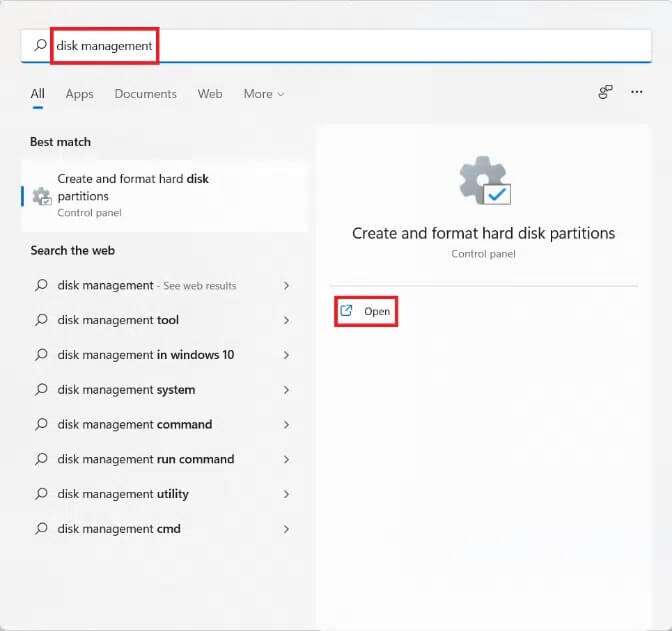
3. Vyberte CD přehrávač které chcete smazat.
Oznámení: Nezapomeňte zálohovat data z disku, který chcete odstranit, na jiný disk.
4. Klepněte pravým tlačítkem myši na vybranou jednotku a vyberte Smazat svazek ... z kontextové nabídky.
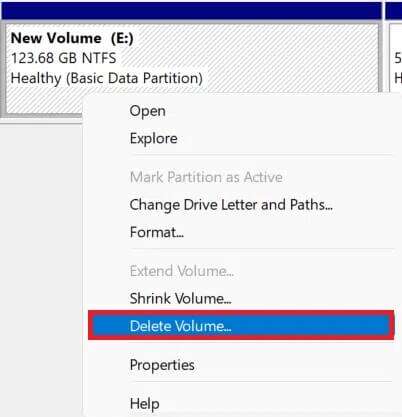
5. Klikněte na „to jo"na výzvu"vymazatJednoduché potvrzení hlasitosti, jak je znázorněno.
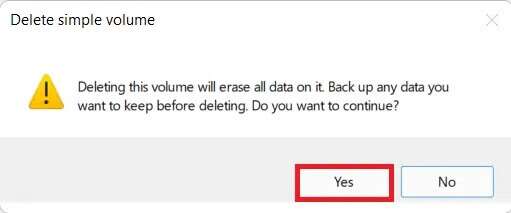
6. Uvidíte Nepřidělené místo velikosti disku, který jste odstranili.
7. Klepněte pravým tlačítkem myši na jednotku, jejíž velikost chcete rozbalit, a vyberte ji rozšířit velikost … Jak je ukázáno níže.
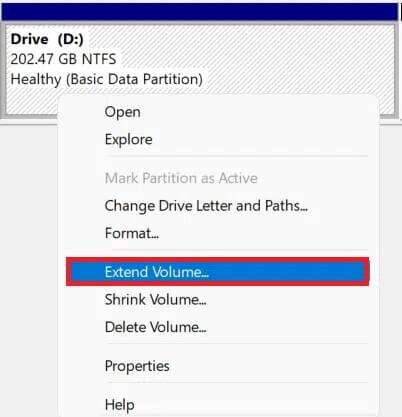
8. Klikněte na „dalšív Průvodci rozšířením svazku.
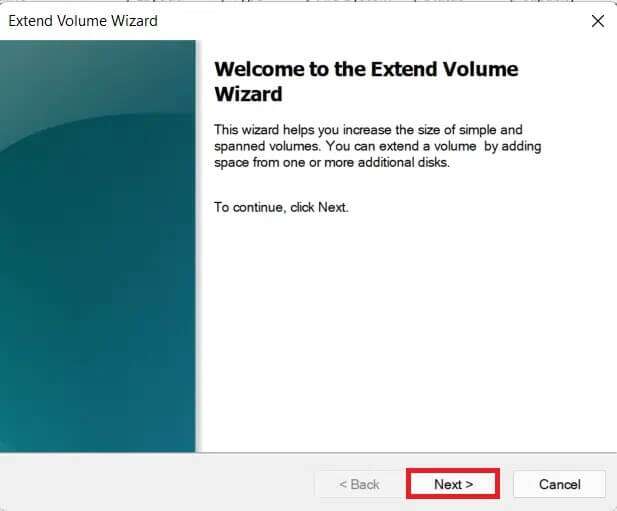
9. Nyní klikněte další na další obrazovce.
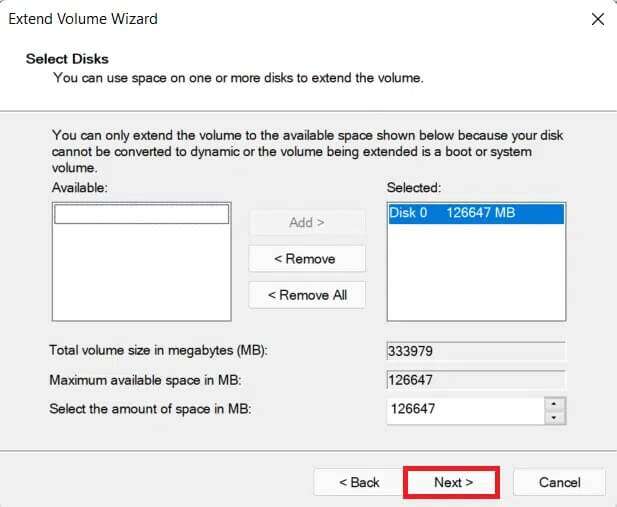
10. Nakonec klikněte na „konec".
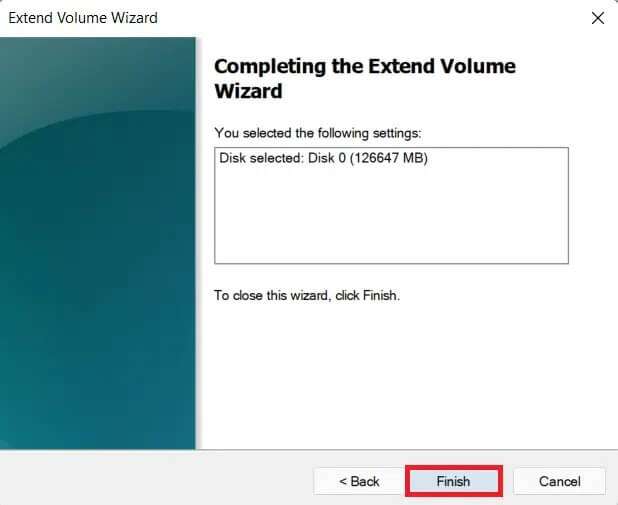
Doufáme, že tento článek byl zajímavý a užitečný, jak na to Rozdělení pevného disku Ve Windows 11. Své návrhy a dotazy můžete předkládat v sekci komentářů níže. Rádi od vás připravíme!